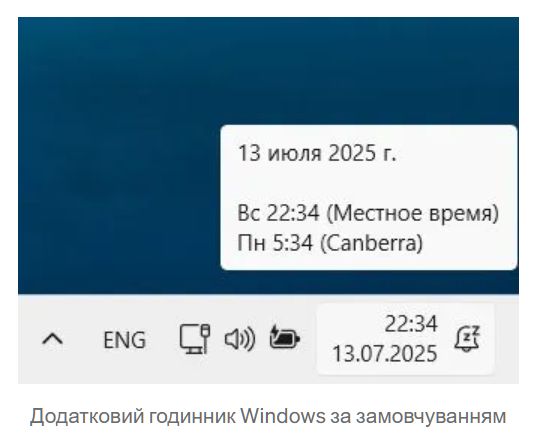Для багатьох українців нормою стало одночасне життя в багатьох точках планети. Ви працюєте в різних часових поясах, можливо, з товаришами по команді в Парижі, клієнтами в Торонто і босом, який живе десь між електронними таблицями Excel і пеклом, хоча фізично знаходиться в Таїланді. А ваша сім’я опинилася в Німеччині. Ви б хотіли миттєво дізнаватися, котра година в іншій частині світу. Як одночасно бачити час у двох часових поясах на комп’ютері з Windows?
Windows пропонує відображення двох часових поясів, але робить це незручно. Щоб побачити додатковий годинник потрібно навести вказівник миші на годинник в треї. Додатковий годинник з’явиться у спливаючій підказці. Це потрібно робити щоразу, коли ви хочете побачити додатковий годинник.
Ця ідея Microsoft про подвійний годинник функціональна, але не зосвім елегантна та інтуїтивна.
За минулі роки кілька сторонніх розробників спробували вирішити проблему стандартного годинника Wimdows. Найбільш вражаючим є годинник T-Clock, який підключається до документованих API Windows для прямої модифікації годинника в треї. T-Clock відображає майже усе, від гучності та яскравості до температури процесора, однак не виводить додатковий годинник.
Мініатюрний додаток DualTimeClockTray.exe розміщується в системному треї, написаний на базовому C++ без зовнішніх залежностей. Це означає, що він має мінімальний розмір – лише 0,8 МБ, а також не потребує встановлення додаткових програмних компонентів для роботи на Windows 7, Windows 10 та Windows 11.
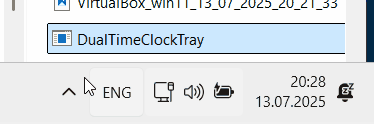
Для виведення годинника другої часової зони просто запустіть DualTimeClockTray та оберіть часовий пояс із меню. Годинник запам’ятає обране значення при перезапуску. При наведенні курсору миші на іконку годин або хвилин з’явиться спливаюча підказка з назвою обраної часової зони та повною датою в цій часовій зоні, адже у цій часовій зоні може бути вже наступний день або у ній триватиме попередній день. тоді як у вас вдома уже наступило завтра.
Розмістіть файл DualTimeClockTray.exe або ярлик на нього в папку автозавантаження, щоб годинник стартував під час запуску ОС. Ви також можете створити задачу автозапуску годинника, скориставшись Планувальником завдань.